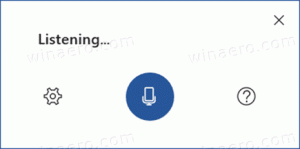विंडोज 10 में गेम बार और गेम डीवीआर अक्षम करें
आज, हम देखेंगे कि विंडोज 10 में गेम बार और गेम डीवीआर को कैसे निष्क्रिय किया जाए। यह फीचर विंडोज 10 के लिए नया है। कुछ उपयोगकर्ताओं को यह बहुत कष्टप्रद लगता है जबकि अन्य ने खेल के प्रदर्शन में मंदी भी दर्ज की है।
विज्ञापन
गेम बार विंडोज 10 में बिल्ट-इन एक्सबॉक्स ऐप का हिस्सा था। विंडोज 10 बिल्ड 15019 से शुरू होकर, यह सेटिंग्स में एक स्टैंडअलोन विकल्प है। यह एक विशेष ग्राफिकल यूजर इंटरफेस प्रदान करता है जिसका उपयोग स्क्रीन की सामग्री को रिकॉर्ड करने, अपने गेमप्ले को कैप्चर करने और इसे वीडियो के रूप में सहेजने, स्क्रीनशॉट लेने आदि के लिए किया जा सकता है।
कुछ उपयोगकर्ता गेम डीवीआर से खुश नहीं हैं। गेम बार पूरी तरह से अप्रत्याशित समय अंतराल पर प्रकट हो सकता है। कभी-कभी, यह एक चल रहे एप्लिकेशन को नहीं पहचानता है और इसके "गेमप्ले" को कैप्चर करने की पेशकश करता है, भले ही यह कोई गेम न हो।
इसके अलावा, गेम डीवीआर सुविधा के लिए जाना जाता है कुछ खेलों में एफपीएस कम करना. विंडोज 10 चलाने वाले धीमे पीसी पर, यह गेम के प्रदर्शन के लिए एक उल्लेखनीय मंदी पैदा करता है।
उपयोगकर्ताओं के लिए गेम डीवीआर को अक्षम करने के ये सबसे लोकप्रिय कारण हैं।
प्रति विंडोज 10 में गेम बार और गेम डीवीआर को अक्षम करें, निम्न कार्य करें.
सेटिंग्स खोलें और गेमिंग -> गेम बार पर जाएं।
 विकल्प बंद करें गेम बार का उपयोग करके गेम क्लिप, स्क्रीनशॉट और ब्रॉडकास्टर रिकॉर्ड करें. नीचे स्क्रीनशॉट देखें।
विकल्प बंद करें गेम बार का उपयोग करके गेम क्लिप, स्क्रीनशॉट और ब्रॉडकास्टर रिकॉर्ड करें. नीचे स्क्रीनशॉट देखें।
 आप कर चुके हैं!
आप कर चुके हैं!
यदि आप विंडोज 10 के पिछले रिलीज चला रहे हैं, तो आप एक्सबॉक्स ऐप में विंडोज 10 में एक्सबॉक्स गेम रिकॉर्डर और गेम बार डीवीआर को अक्षम कर सकते हैं।
- एक्सबॉक्स ऐप चलाएं।

- ऐप की सेटिंग तक पहुंच प्राप्त करने के लिए अपने Microsoft खाते का उपयोग करके साइन इन करें।
- Xbox ऐप के सेटिंग पेज के निचले बाएँ क्षेत्र में गियर आइकन पर क्लिक करें या टैप करें।

- सामान्य टैब डिफ़ॉल्ट रूप से खोला जाएगा।
 टैब पर स्विच करें, गेम डीवीआर।
टैब पर स्विच करें, गेम डीवीआर।
- नीचे दिखाए गए अनुसार "गेम डीवीआर का उपयोग करके रिकॉर्ड गेम क्लिप और स्क्रीनशॉट" विकल्प को "ऑफ" पर सेट करें:

नोट: यदि आपका पीसी वीडियो रिकॉर्डिंग का समर्थन नहीं करता है, उदाहरण के लिए यदि आपके पीसी में कोई उचित हार्डवेयर समर्थन नहीं है या आपने वर्चुअल मशीन में विंडोज 10 स्थापित किया है, तो गेम डीवीआर पेज इस प्रकार दिखेगा:  इसे "गेम डीवीआर का उपयोग करके स्क्रीनशॉट लें" नाम दिया जाएगा। आपको इसे बंद करने की जरूरत है।
इसे "गेम डीवीआर का उपयोग करके स्क्रीनशॉट लें" नाम दिया जाएगा। आपको इसे बंद करने की जरूरत है।
इतना ही! Xbox गेम रिकॉर्डर गेम बार के साथ अक्षम हो जाएगा।